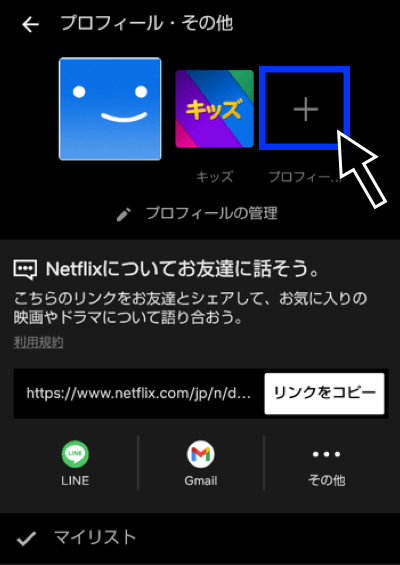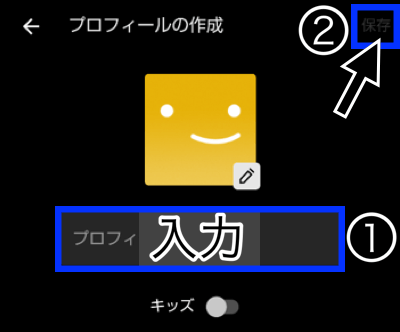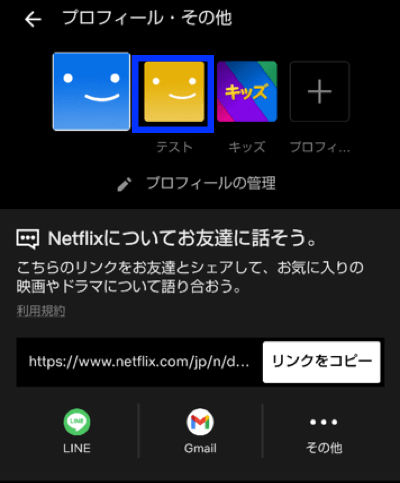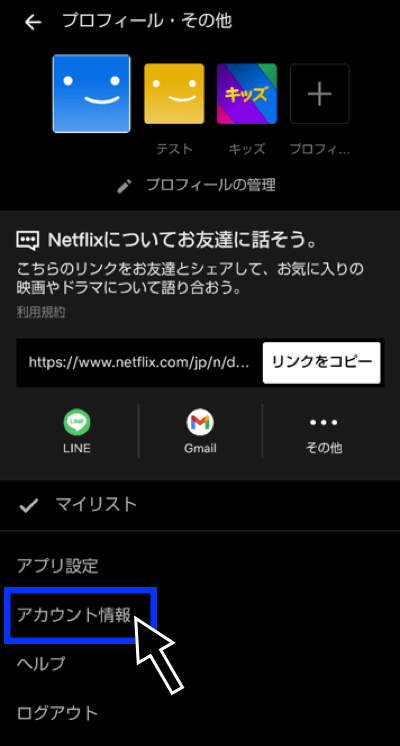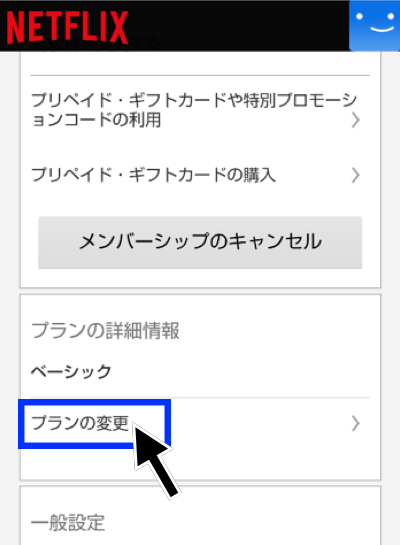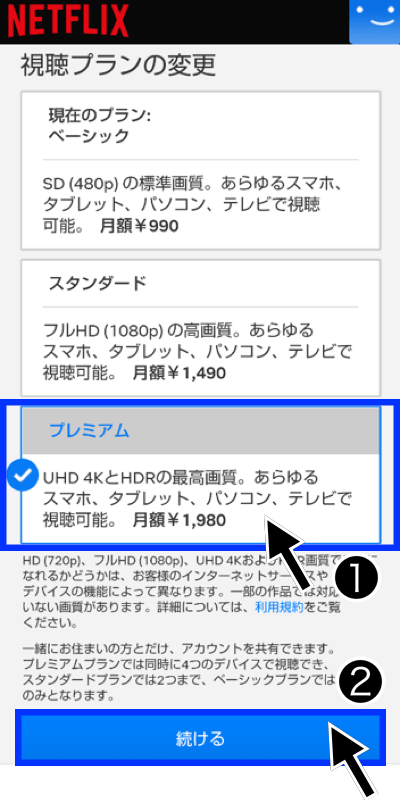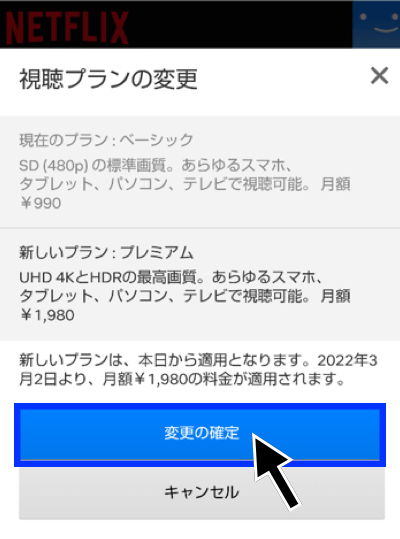Netflixでは、最大4台までの同時視聴が可能です。
ただし、プランによって同時視聴ができる最大台数が違います。
- 「同時視聴ってどうやってやるの?」
- 「何台までできるのかな…?」
このようにお悩みの方向けにこの記事では、Netflixで同時視聴する方法やデバイスの優先順位、友達とアカウントの共有ができるかなどの疑問について詳しく説明していきます。
Netflixの同時視聴は最大4台
| 契約プラン | 広告つきベーシック | スタンダード | プレミアム |
| 月額(税込) | 790円 | 1,490円 | 1,980円 |
| 画質 |
|
|
|
| 同時視聴 | 2台 | 2台 | 4台 |
| オフライン再生 | 2台 | 2台 | 6台 |
Netflixの契約プラン毎に画質や同時視聴、ダウンロードしてオフライン再生できる台数を比較した表がこちらです。
Netflixでは、契約プランによって同時視聴できる機能が異なります。
同時視聴はプレミアムプランの4台が最大台数であり、ダウンロード機能を利用するオフライン再生は最大で6台です。
Netflixで作成できるプロフィールは最大5つまで
Netflixでは、最大で5つまでのプロフィールが作成できます。
家族で1つのプロフィールを共有して視聴することもできますが、視聴履歴やマイリストなどが混在してしまうため、個々にプロフィールを分けた方が使いやすいでしょう。
プロフィールを分けることで家族ひとりひとりの視聴履歴やマイリストからおすすめの作品なども選んでくれるため、非常に利用しやすくなります。
Netflixのアカウントは友達と共有できる?
Netflixでは規約上、家族内でのみアカウントを共有できることになっています。規約の該当部分は以下の通りです。
4.2. Netflixサービスおよび当該サービスを通じてアクセスされるコンテンツは、お客様の個人的な非商業的用途に限るものとし、ご利用のメンバーシッププランで許可されていない限り、お客様のご世帯以外の方と共有することはできません。
そのため、友達とアカウントを共有することはできません。共有すると規約違反となってしまうため、注意しましょう。
Netflixのプロフィールの作り方
家族内で同時視聴を行いたい時は、事前にそれぞれのプロフィールを作っておいた方が視聴しやすくなります。
ここでは、新たにプロフィールを作る方法について説明していきます。
Netflixのアプリにログインして、『プロフィールマーク』をタップ
まずは、Netflixのアプリにログインします。
画面右上に表示されている『プロフィールマーク』をタップしましょう。
『プロフィールを追加』をタップ
画面右上に表示される『プロフィールを追加』(+マーク)をタップします。
プロフィール名を入力して『保存』をタップ
新たに追加したいプロフィール名を入力し、『保存』をタップします。
完了
プロフィールページに戻ると、新たなプロフィールが登録されているのが確認できます。
Netflixの契約プランの変更方法
同時視聴できる台数を増やすには、Netflixの契約プランをグレードアップさせる必要があります。
ここでは、契約プランの変更方法について説明していきます。
Netflixのアプリにログインして、『プロフィールマーク』をタップ
『アカウント情報』をタップ
『プランの変更』をタップ
ブラウザ版のNetflixに移行後、『プランの詳細情報』の下にある『プランの変更』をタップします。
プランを変更する
変更したいプランを選択し、『続ける』をタップします。
完了
『変更の確定』をタップすると契約プランの変更は完了です。
変更は当日から即時反映されるため、すぐに同時視聴できる台数が増やせるようになります。
Netflixで同時視聴する際の優先順位は?
契約しているプランの同時視聴可能数を超えると、『お客様のアカウントを共有しているユーザーが多すぎます。』と表示され、視聴ができなくなります。
上述の内容が表示されるのは後から視聴したデバイスであるため、Netflixで同時視聴する際の優先順位は『先に視聴している端末』の方が高いという仕組みになっています。
つまり、後から視聴し始めた端末の方が優先順位が低いということです。
同時視聴したい場合の解決方法は以下の通りです。
- 先に視聴しているデバイスが見終わってから見る
- アカウントの共有を解除する
- 契約プランをバージョンアップする
家族内で視聴する順番を決めて見るなどの方法もありますが、それぞれの生活スタイルもあると思われますので、抵抗がなければ契約プランのバージョンアップを行う方法が最も手間がかかりにくいと考えられます。
同時視聴可能なおすすめの動画配信サービスは?
Netflix以外に同時視聴が可能な人気の動画配信サービスは以下の通りです。
ここでは、それぞれの動画配信サービスの特徴について説明していきます。
U-NEXT
| 作品数 | 35万本以上/見放題31万本以上 |
| 無料期間 | 31日 |
| 月額(税込) | 2,189円 |
| オリジナル作品 | あり(少なめ) |
| 同時視聴 | 最大4台(同一作品は視聴不可) |
| テレビでの視聴 | 可能 |
| 支払い方法 |
|
| 画質 |
|
| 倍速・再生速度 | 対応(0.6~1.8倍/0.4倍刻み) |
| ダウンロード | 可能(スマホアプリのみ) |
| 字幕・吹き替え |
|
| 運営会社 | 株式会社U-NEXT |
U-NEXTの特徴を表にしたものがこちらです。
数ある動画配信サービスのなかでも、U-NEXTは35万本以上もの最大クラスの配信数を誇ります。
月額料金は2,189円(税込)と比較的高額ですが、毎月1,200ポイントが付与されるため、実質的な月額は1,000円以下で利用することが可能です。
同時視聴ができる台数はNetflixと同様の最大4台までです。
- 電子書籍の購入
- 雑誌読み放題
- オリジナル小説
- レンタル作品or電子書籍購入で最大40%還元
上記のように付帯サービスが充実してます。
動画を沢山視聴する方、新作のレンタルを利用する方、オリジナル作品はあまり視聴しない方にマッチするサービスです。
公式サイト:https://www.video.unext.jp/
Amazonプライムビデオ
| 作品数 | 非公開 |
| 無料期間 | 30日 |
| 月額(税込) | 600円(年額プラン/5,900円) |
| オリジナル作品 | あり |
| 同時視聴 | 最大3台 |
| テレビでの視聴 | 可能 |
| 支払い方法 |
|
| 画質 |
|
| 倍速・再生速度 | 非対応 |
| ダウンロード | 可能 |
| 字幕・吹き替え | 吹き替え、字幕は基本的別作品扱い |
| 運営会社 | Amazon.com, Inc. |
Amazonプライムビデオの特徴を表にしたものがこちらです。
月額600円(税込)で多くの動画作品が見られるAmazonプライムビデオは、数ある動画配信サービスの中でも最安クラスのサービスです。
同時視聴できる台数は最大3台であり、最大台数はNetflixより少ないものの、月額料金が安いため、コスパ面では優れています。
- Amazonお急ぎ便無料
- Amazon日時指定サービス無料
- 電子書籍読み放題
- 音楽聴き放題
上記のように付帯サービスが充実しています。
同時視聴を重視しながらも、コスパが良く多くの付帯サービスを利用したい方には、おすすめの動画配信サービスです。
公式サイト:https://www.amazon.co.jp/Prime-Video/
まとめ
Netflixは、契約プランによって同時視聴などの機能面で違いが出る動画配信サービスです。
同時視聴をする前提でNetflixに加入するのであれば、スタンダードプランかプレミアムプランを検討するようにしましょう。
また、家族の中にオリジナル作品を視聴したい方がいないのであれば、U-NEXTなどの他の動画配信サービスを利用した方がメリットがあります。
気になる場合は、無料お試し期間を利用して家族の感想を聞いてみてはいかがでしょうか。
Netflixのプロフィール作成方法・プラン変更方法について https://www.netflix.com/jp/login より説明に必要な画像を引用